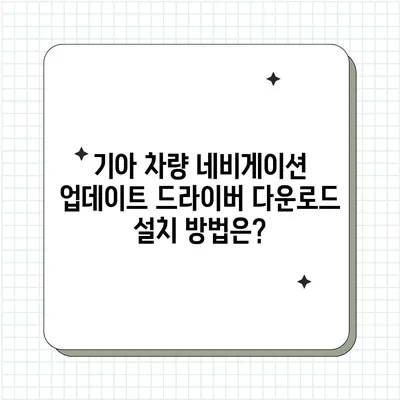기아 차량 네비게이션 업데이트 드라이버 다운로드 설치 방법
기아 차량 네비게이션 업데이트 드라이버 다운로드 설치 방법에 대해 깊이 있는 내용을 다루어 보겠습니다. 최신 지도를 유지하는 것은 안전한 운전을 위한 첫걸음이며, 특히 많은 사용자들이 자주 사용하는 네비게이션 기능의 중요성이 강조됩니다. 따라서 이 블로그 포스트에서는 기아 차량의 네비게이션 업데이트 방법을 상세히 설명하며, 각 단계별로 필요한 정보와 과정을 소개하겠습니다. 전문적인 정보와 함께 몇 가지 유머를 섞어, 독자들이 지루하지 않도록 구성할 예정입니다.
기아 차량 네비게이션 업그레이드 준비물
업데이트를 진행하기에 앞서 필요한 준비물부터 살펴보겠습니다. 기아 차량 네비게이션 업데이트를 위해서는 몇 가지 필수 아이템을 마련해야 합니다. 일반적으로 요구되는 준비물은 다음과 같습니다.
| 준비물 | 설명 |
|---|---|
| SD 메모리 카드 | 차량 내 네비게이션 시스템에 설치될 소프트웨어와 데이터를 저장하기 위한 필수 아이템입니다. |
| PC 또는 노트북 | Navigation Updater 프로그램을 설치할 컴퓨터가 필요합니다. |
| 안정적인 인터넷 연결 | 소프트웨어 다운로드 및 업데이트 파일 다운로드를 위해 필수적입니다. |
| 기아 자동차 회원 ID와 비밀번호 | 업데이트를 위한 로그인에 필요하며, 회원 가입이 필요한 경우 해당 절차를 진행해야 합니다. |
위에 제시된 준비물은 기아 차량 네비게이션 시스템을 원활히 업데이트하기 위한 기본적인 요소입니다. 특히 SD 카드의 경우, 충분한 용량이 확보되어 있어야 하며, 데이터를 복사하기 전에 포맷을 해주는 것이 좋습니다. PC 또는 노트북에서 Navigation Updater 프로그램을 다운로드하기 위해서는 원활한 인터넷 연결이 필수적입니다. 회원 ID와 비밀번호는 기아자동차의 서비스에 접속하기 위한 중요한 사항으로, 사전에 준비해 두어야 합니다.
업데이트 과정을 시작하기 전, 이러한 준비물이 갖추어졌는지 확인하는 것이 중요합니다. SD 카드가 없다면 업데이트는 불가능하니, 미리 점검하는 습관을 가질 필요가 있습니다. 또한 인터넷 연결이 불안정하면 다운로드 도중 문제 발생할 수 있으므로, Wi-Fi 환경이 안정적인지를 확인하는 것도 중요합니다.
💡 로지텍 G102 마우스 드라이버의 최신 업데이트 정보를 확인해 보세요. 💡
기아 차량 네비게이션 업데이트 절차
이제 본격적으로 기아 차량 네비게이션 업데이트 절차를 살펴보겠습니다. 기아 차량의 네비게이션 시스템은 주기적으로 업데이트가 필요하며, 이를 통해 보다 정확한 정보와 원활한 경로 탐색이 이루어집니다. 다음은 기아 차량 네비게이션 업데이트 과정의 단계별 설명입니다.
1. 설치 파일 다운로드
기아 K7 네비게이션 라인을 포함한 다양한 모델에 대해, 첫 번째 단계는 PC 또는 노트북에 Navigation Updater 프로그램을 다운로드하는 것입니다. 귀찮게도 꼼꼼히 살펴볼 사항이 많지만, 사실 다운로드 단계는 간단합니다. 프로그램은 기아자동차 공식 웹사이트에서 무료로 제공되므로 신뢰할 수 있습니다.
다운로드 후 설치 파일을 실행하고, 설치 과정 중 지역 선택, 언어 설정 및 라이선스 동의 등을 체크하세요. 이때 컴퓨터의 설정에 따라 간헐적으로 열리는 팝업창들에도 주의가 필요합니다. 정직하게 말해서, 이런 과정을 통해 우리는 작은 IT 기적을 연출할 수 있습니다! 설치가 완료되면 바탕화면에 Navigation Updater 아이콘이 생성됩니다.
| 단계 | 설명 |
|---|---|
| 다운로드 | 기아자동차 공식 웹사이트에서 Navigation Updater를 다운로드 |
| 설치 | 설치 파일 실행 후 기본적인 설정을 완료 |
| 실행 | 바탕화면에서 아이콘을 더블 클릭하여 프로그램 실행 |
2. Navigation Updater 로그인
설치가 완료되고 나면 로그인 화면이 나타납니다. 기아자동차의 회원이라면 사용자 ID와 비밀번호를 입력하면 되고, 만약 회원이 아니라면 우측 하단의 회원가입 버튼을 클릭하여 간단히 가입할 수 있습니다. 회원가입 시, 이메일 인증이 있을 수 있으니 정신을 가다듬고 메일함을 체크하세요. 차량의 모델명과 세부 정보를 입력하게 되는데, 이 정보는 정확해야 합니다. 만약 차량 모델을 모른다면, 차량 매뉴얼이나 현장 차량 정보를 통해 확인할 수 있습니다.
이 과정을 통해 사용자들은 차량에 대한 정보를 제대로 수집하고 로그인함으로써, 업데이트에 필요한 개인화된 데이터를 확보하게 됩니다. 이 전 과정에서 느끼는 약간의 스릴이 바로 개인의 안전과 직결된 정보를 다루는 만큼, 무슨 드라마를 보는 듯한 흥미를 느끼게 만들 수 있습니다.
💡 기아 차량 네비게이션 업데이트 방법을 지금 확인해 보세요! 💡
네비게이션 최신 파일 다운로드 및 SD 카드로 업데이트
이제 본격적으로 필요한 파일을 다운로드하고, SD 카드로 옮기는 과정을 진행하겠습니다. 앞서 언급한 바와 같이 SD 카드는 업데이트에 필수적입니다. 따라서 SD 카드를 PC에 연결한 후, 업데이트 파일을 다운로드해야 합니다. 이를 위해서는 선택한 차종 정보가 정확한지 다시 한 번 점검해야 합니다.
| 단계 | 설명 |
|---|---|
| 파일 다운로드 | 차량 모델 및 세부 정보를 입력 후, 해당하는 파일 다운로드 작업을 수행 |
| SD 카드 연결 | 다운로드 완료 후 SD 카드를 PC에 연결하고, 복사 버튼을 눌러 저장 |
| 차량에 SD 카드 삽입 | 업데이트된 SD 카드를 차량에 삽입한 후, 네비게이션 재부팅 |
항상 최신 버전의 네비게이션 소프트웨어를 사용하는 것이 권장되며, 이로 인해 지도 업데이트뿐만 아니라 기능상의 개선과 오류 수정까지 기대할 수 있습니다. 이렇게 해서 업데이트 파일과 함께 차량 디스플레이 화면에서의 만족감까지 누릴 수 있습니다.
차량에 SD 카드를 삽입한 후 네비게이션 시스템을 재부팅하면 업데이트 버튼이 활성화됩니다. 버튼을 눌러 업데이트 과정을 시작합니다. 자동차의 상태가 준비되었는지에 따라 업데이트 과정이 대략 10분 이상 소요될 수 있습니다. 이 시간 동안 차를 시동한 채 기다리면 완료될 것입니다.
💡 기아 차량의 네비게이션 최신 업데이트를 지금 바로 확인해 보세요. 💡
결론
기아 차량 네비게이션 업데이트 드라이버 다운로드 설치 방법을 통해 사용자는 보다 안전하고 효율적인 운전 환경을 만들 수 있습니다. 업데이트가 완료되면 최신 교통정보와 경로를 확인할 수 있어, 주행 중 불필요한 스트레스를 줄일 수 있죠. 차량의 네비게이션 시스템은 단순한 길찾기工具 이상의 의미를 가집니다.
정기적인 업데이트를 통해 항상 최신 정보에 접근할 수 있고, 이웃이 헤매는 모습을 보면서 자신은 스마트한 운전자가 되어가는 기분을 느낄 수 있는 것입니다. 그러므로, 오늘 소개한 절차를 통해 기아 네비게이션 시스템을 제때 업그레이드하는 것을 잊지 마시기를 바랍니다. 다음 번에도 유용한 정보를 제공할 수 있도록 노력하겠습니다.
💡 로지텍 G102 마우스의 최신 드라이버를 쉽게 다운로드해 보세요. 💡
자주 묻는 질문과 답변
💡 로지텍 G102 마우스의 최신 드라이버를 쉽게 찾아보세요. 💡
- 기아 차량 네비게이션 업데이트 주기는 어떻게 되나요?
-
일반적으로 1년에 2~3회 정도의 업데이트가 권장됩니다.
-
업데이트가 완료된 결과는 언제 확인할 수 있나요?
-
업데이트 완료 후, 네비게이션 화면을 통해 최신 지도와 기능을 즉시 확인할 수 있습니다.
-
가입 없이 업데이트할 수 없나요?
-
기아 차량 네비게이션 업데이트는 기아 자동차 회원 가입이 필요합니다.
-
SD 카드 용량은 어떻게 확인하나요?
-
PC에서 SD 카드를 연결한 후, 내 컴퓨터에서 용량을 확인할 수 있습니다.
-
업데이트에 걸리는 시간은 얼마나 되나요?
- 일반적으로 업데이트는 약 10분 이상 소요됩니다.
이 외에도 궁금한 사항이 있다면 언제든지 문의 주세요!
기아 차량 네비게이션 업데이트 드라이버 다운로드 설치 방법은?
기아 차량 네비게이션 업데이트 드라이버 다운로드 설치 방법은?
기아 차량 네비게이션 업데이트 드라이버 다운로드 설치 방법은?